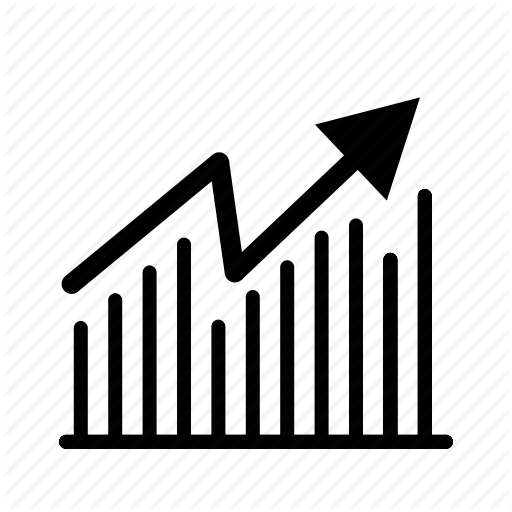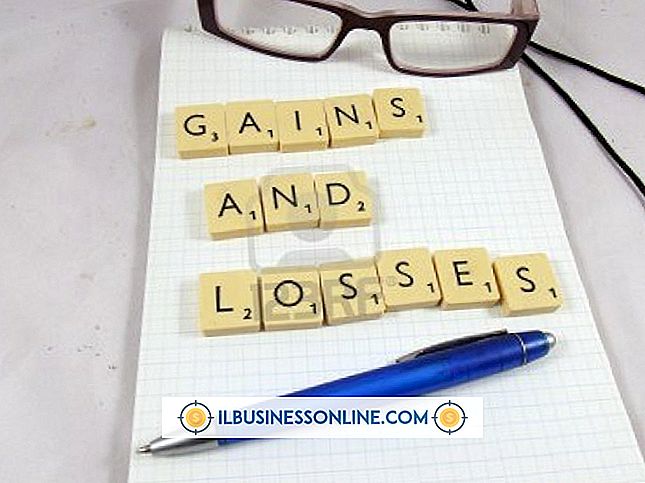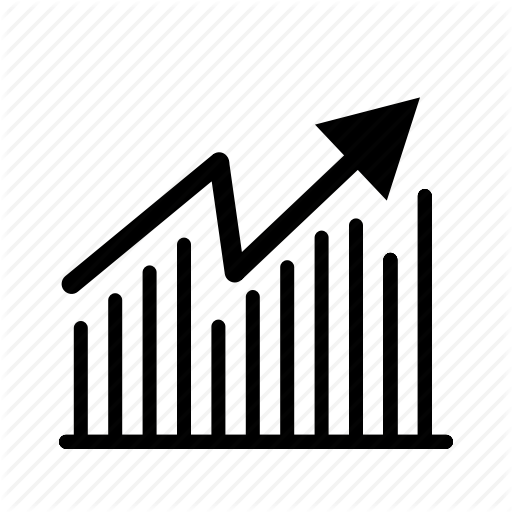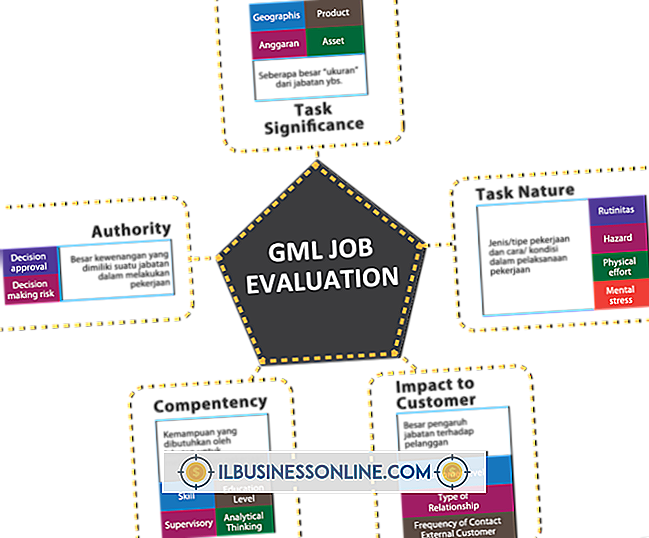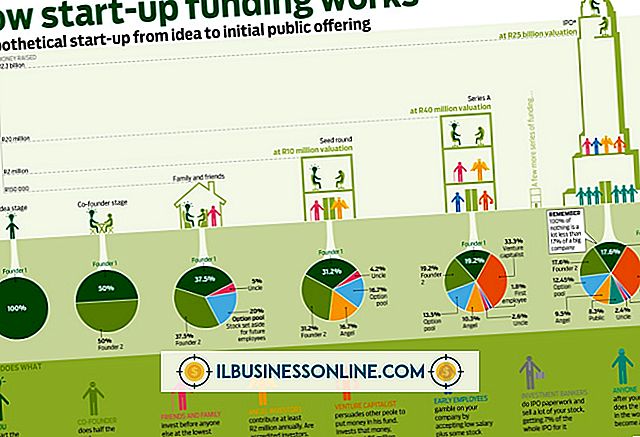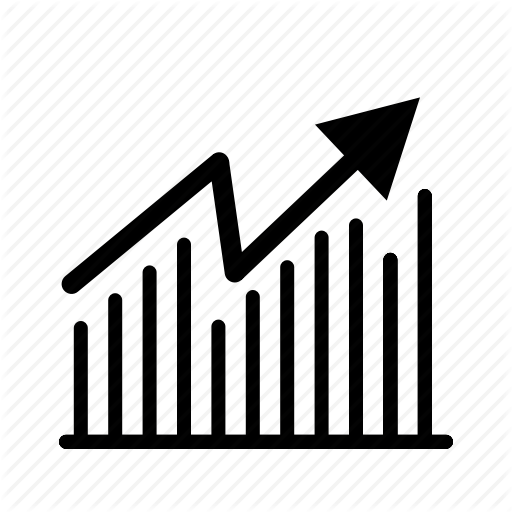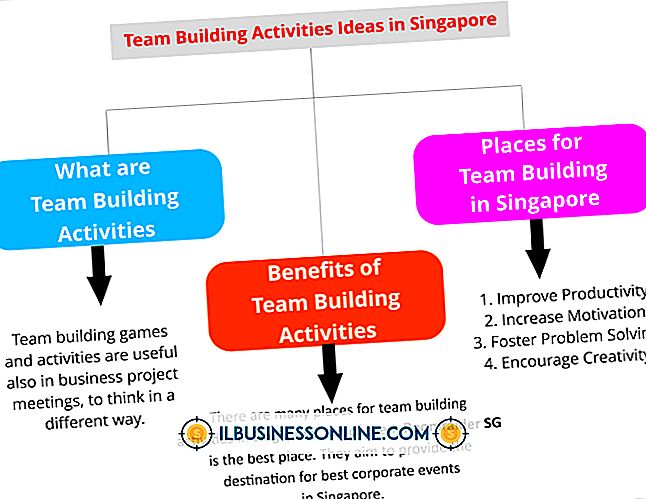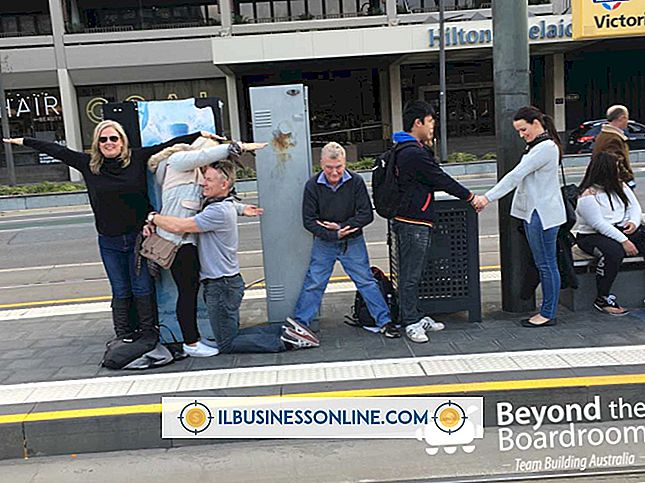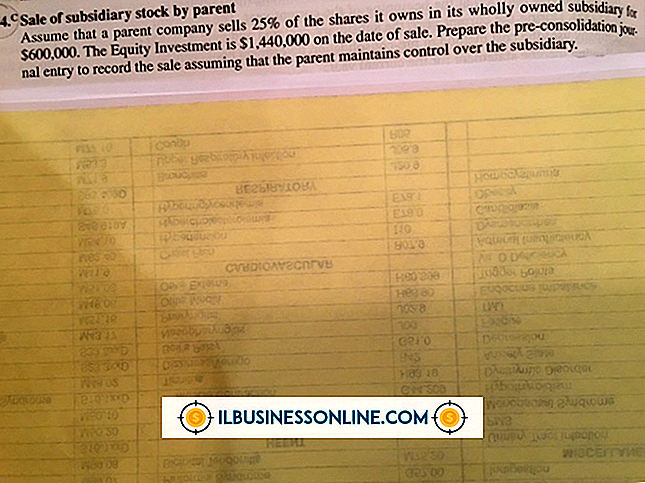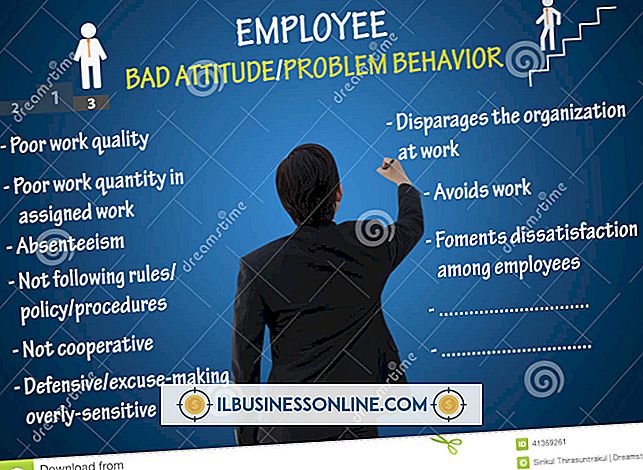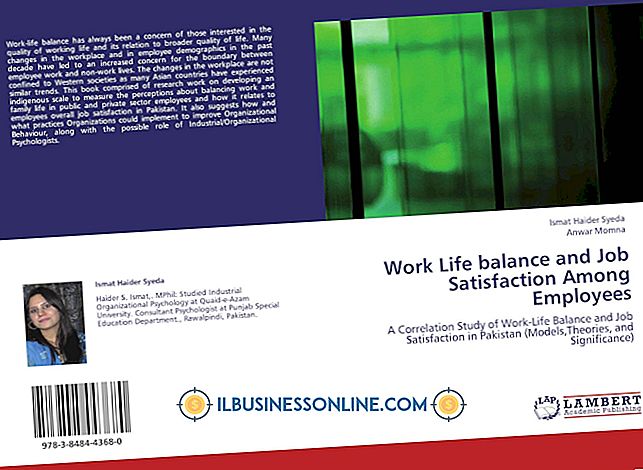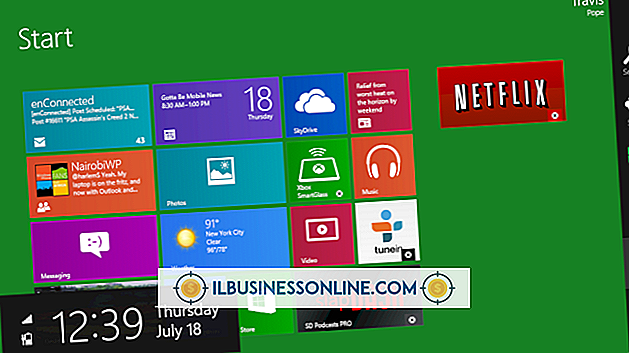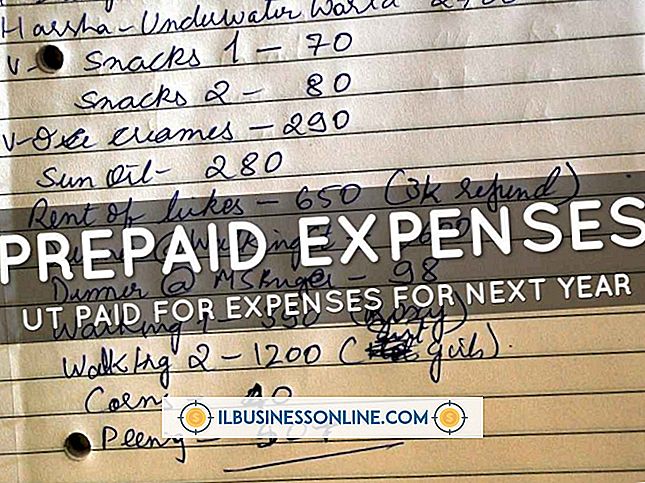วิธีรับ Wi-Fi ด้วย Wubi บน Acer Aspire One

โปรแกรมติดตั้ง Ubuntu ที่ใช้ Windows หรือ Wubi ให้คุณติดตั้ง Ubuntu บน Acer Aspire One ของคุณโดยไม่ต้องลบ Windows หรือแบ่งพาร์ติชั่นฮาร์ดไดรฟ์ของคุณอีกครั้ง เคอร์เนล Linux, ไลบรารี Ubuntu และแอพพลิเคชันเดสก์ท็อปนั้นเหมือนกันสำหรับการติดตั้ง Wubi เหมือนกับรุ่นทั่วไป ตามเว็บไซต์อูบุนตู Acer Aspire One ได้รับการรับรองให้ทำงานกับ Ubuntu โดยใช้ชิปเซ็ต Atheros และ Realtek Wi-Fi เมื่อคุณบูต Ubuntu จากไฟล์ติดตั้ง Wubi คุณจะใช้ไดรเวอร์ฮาร์ดแวร์ Linux แบบโอเพ่นซอร์สแทนไดรเวอร์ Windows ที่ติดตั้งไว้ในฮาร์ดไดรฟ์ของคุณ
1
ดาวน์โหลดและติดตั้งแอปพลิเคชั่น MD5Sum เช่น MD5, Cygwin หรือ WinMD5Sum (ดูแหล่งข้อมูล) คุณจะต้องใช้สิ่งนี้เพื่อให้แน่ใจว่าไฟล์ ISO ของ Ubuntu ของคุณจะไม่เสียหายซึ่งสามารถป้องกันโมดูลฮาร์ดแวร์เช่น Atheros หรือไดรเวอร์ Realtek จากการทำงาน
2
คลิกขวาที่ไฟล์ Ubuntu ISO ใน Windows Explorer แล้วชี้ไปที่“ ส่งไปที่” คลิกชื่อแอปพลิเคชัน MD5Sum ที่คุณติดตั้ง เมื่อกล่องโต้ตอบการตรวจสอบผลรวมปรากฏขึ้นให้คลิก“ เปรียบเทียบ” แล้วรอให้โปรแกรมตรวจสอบความสมบูรณ์ของไฟล์ ISO คลิก“ ตกลง” ถ้าโปรแกรมแจ้งว่า MD5Sums เหมือนกัน มิฉะนั้นเคอร์เนล Linux อาจเสียหายและคุณควรดาวน์โหลดไฟล์การติดตั้งอีกครั้งจากไซต์ Ubuntu (ดูข้อมูล)
3
ดับเบิลคลิก“ Wubi” ใน Windows Explorer คลิก“ ติดตั้งภายใน Windows” เพื่อติดตั้ง Ubuntu โดยไม่ต้องลบ Windows หรือแบ่งพาร์ติชั่นฮาร์ดไดรฟ์ของคุณอีกครั้ง คลิก“ สาธิตและติดตั้งเต็มรูปแบบ” เพื่อลอง Ubuntu ด้วยตัวเลือกในการลบ Windows หรือแบ่งพาร์ติชันใหม่ รอให้คอมพิวเตอร์ของคุณเริ่มต้นใหม่และปฏิบัติตามคำแนะนำในการติดตั้งจากโปรแกรมติดตั้ง Wubi
4
คลิกที่ไอคอน "ผู้จัดการเครือข่าย" ในแผงระบบที่มุมบนขวาของหน้าจอหลังจากบูตเข้าสู่ตัวติดตั้ง Ubuntu โปรแกรมติดตั้งจะโหลดโมดูลฮาร์ดแวร์ในหน่วยความจำเมื่อบูทขึ้นเพื่อให้คุณสามารถเริ่มใช้ Wi-Fi ได้ทันที หากคุณไม่เห็นเครือข่ายไร้สายใด ๆ ที่มีอยู่หรือตัวจัดการเครือข่ายแจ้งว่า Wi-Fi ถูกปิดใช้งานให้เปิดสวิตช์ฮาร์ดแวร์ที่ด้านหน้าของเน็ตบุ๊กทางด้านซ้ายของแทร็คแพด
5
คลิก“ ดาวน์โหลดการอัปเดตขณะติดตั้ง” ในขณะนี้เมื่อเปิดใช้งาน Wi-Fi ขั้นตอนนี้จะทำให้ตัวติดตั้ง Ubuntu ดาวน์โหลดแพ็คเกจล่าสุด แต่จะไม่อัปเกรดจนกว่าการติดตั้งจะเสร็จสิ้นและคุณจะรีสตาร์ทคอมพิวเตอร์ Wi-Fi จะทำงานโดยอัตโนมัติเมื่อคุณบูตเข้าสู่ Ubuntu หากคุณอยู่ในช่วงเครือข่ายที่คุณเคยเข้าร่วมมาก่อน Ubuntu จะเชื่อมต่อโดยอัตโนมัติ
ปลาย
- หากคุณกำลังติดตั้ง Ubuntu จากไดรฟ์ USB นอกเหนือจากการตรวจสอบ MD5Sum คุณจะต้องตรวจสอบให้แน่ใจว่าไดรฟ์ของคุณค่อนข้างใหม่และทำงานได้อย่างถูกต้อง หน่วยความจำแฟลชจะเสื่อมสภาพเมื่อเวลาผ่านไป ในที่สุดคอมพิวเตอร์ของคุณจะไม่รับรู้ว่าเป็นไดรฟ์ที่สามารถบู๊ตได้ แต่ก่อนหน้านั้นจะเกิดขึ้นมันก็จะติดตั้ง Ubuntu รุ่นที่เสียหายด้วยประสิทธิภาพที่ช้าและไม่น่าเชื่อถือ Wi-Fi ไม่น่าจะใช้งานได้ในกรณีนี้